Изучаем Android 5.0: уведомления, панель настроек и поиск по ним

В Android Lollipop кроме существенных визуальных изменений было добавлено множество новых функций, о которых мы рассказываем в серии статей «Изучаем Android 5.0».
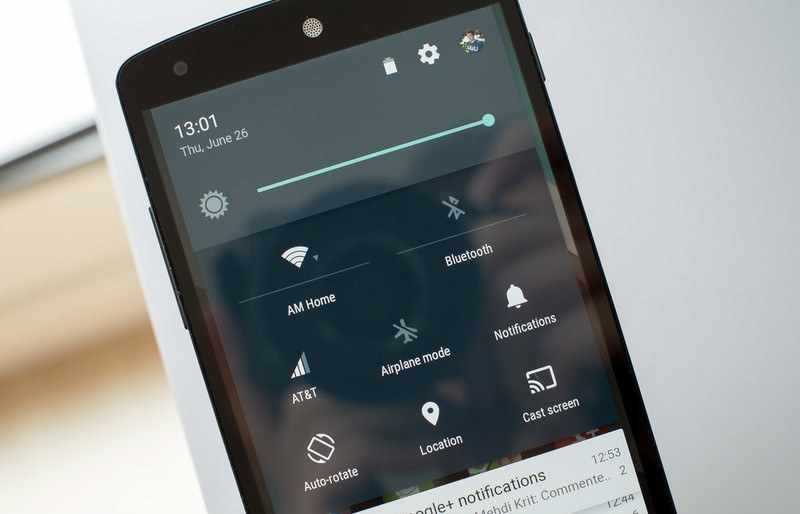
В сегодняшнем обзоре: новая панель быстрых настроек, поиск по ним и выбор типов уведомлений («Важные», «Все» и «Не беспокоить»), а также их настройка.

Читайте предыдущие инструкции по Android 5.0:
Поиск по настройкам
В Android 5.0 добавили новую функцию — поиск в меню настроек. Здесь разработчикам стоит отдать должное: это действительно полезное нововведение, да и реализовали его отлично.
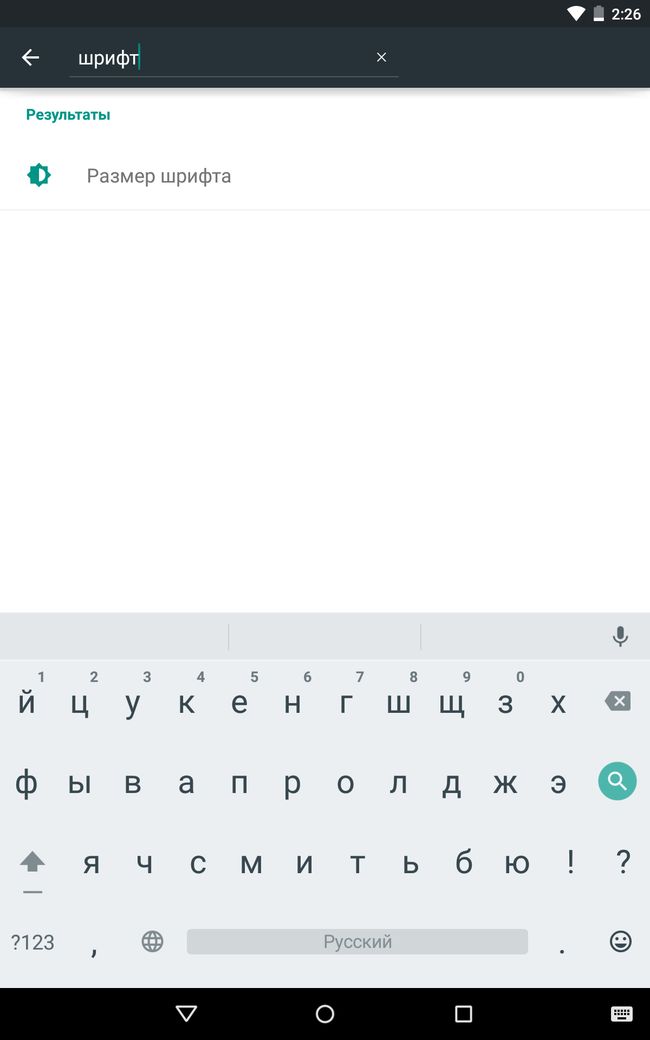
Теперь в настройках в правом верхнем углу находится иконка лупы, нажав на которую появится окно поиска. Вам нужно только ввести запрос, а система сама выдаст разделы, где он встречается.
Панель быстрых настроек
В Android 5.0 Lollipop существенно изменилась панель уведомлений и теперь она просто шикарная. Вызывается она по-прежнему свайпом вниз от самого верха экрана (теперь это также можно сделать прямо с экрана блокировки). При этом вся область дисплея затемняется, но шторка доходит уже не до конца экрана, как это было раньше, а состоит из самих лишь уведомлений и строки состояния.
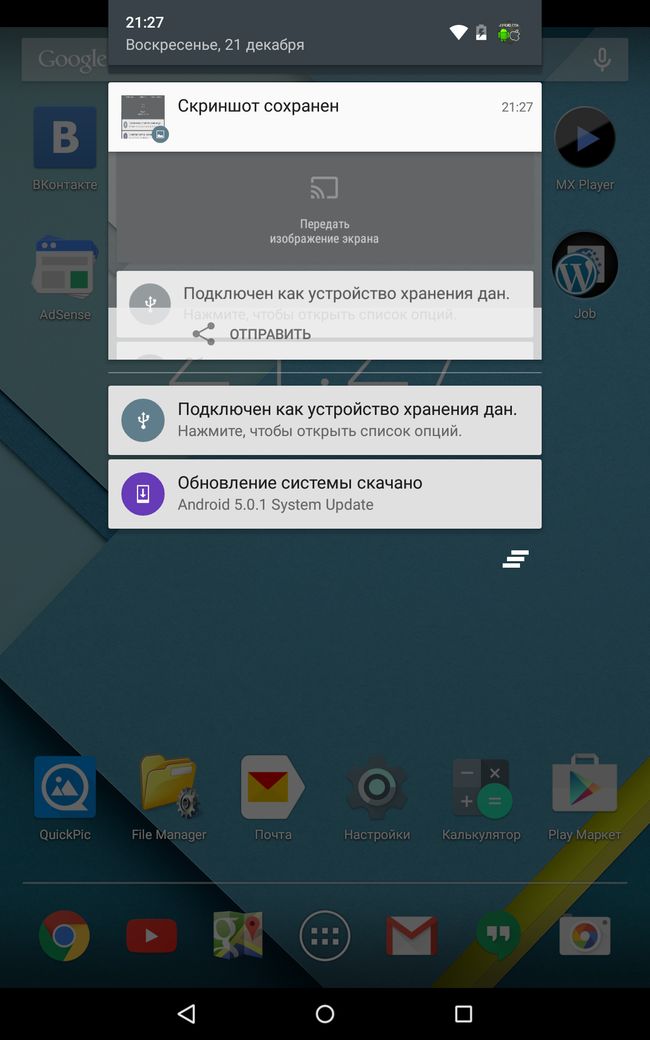
Если же вы свайпните по экрану двумя пальцами или же опустите уже открытую шторку уведомлений — появится панель быстрых настроек. Оттуда вы сможете включить/отключить Wi-Fi, Bluetooth, режим полета, автоповорот экрана и передачу геоданных. Там же вы можете отрегулировать яркость, узнать оставшийся заряд батареи в процентах и перейти в меню настроек.
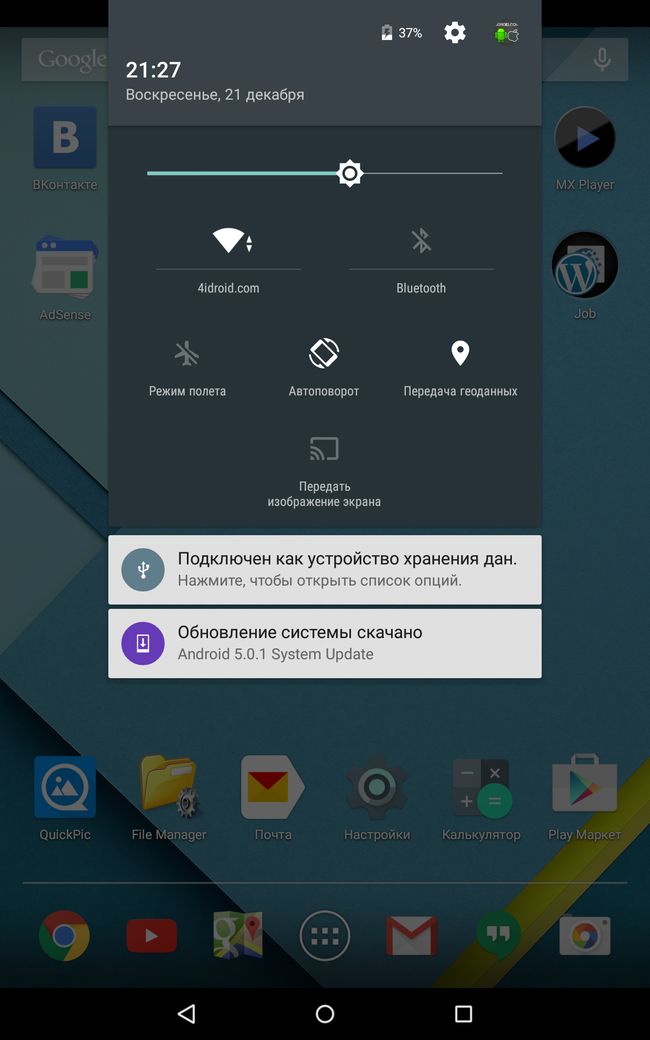
Чтобы полностью закрыть 2 панели, нажмите в любом месте экрана, а если хотите перейти только к уведомлениям, сделайте свайп вверх.
Типы уведомлений: «Важные», «Все» и «Не беспокоить»
Теперь нажав кнопку повышения или понижения громкости появятся 3 новых пункта. По умолчанию стоят «Все», то есть будут выводится абсолютно все уведомления. Выбрав «Не беспокоить» вы полностью их отключите. К тому же вы можете настроить время действия данной опции: бессрочно или же на несколько часов (максимум 8).
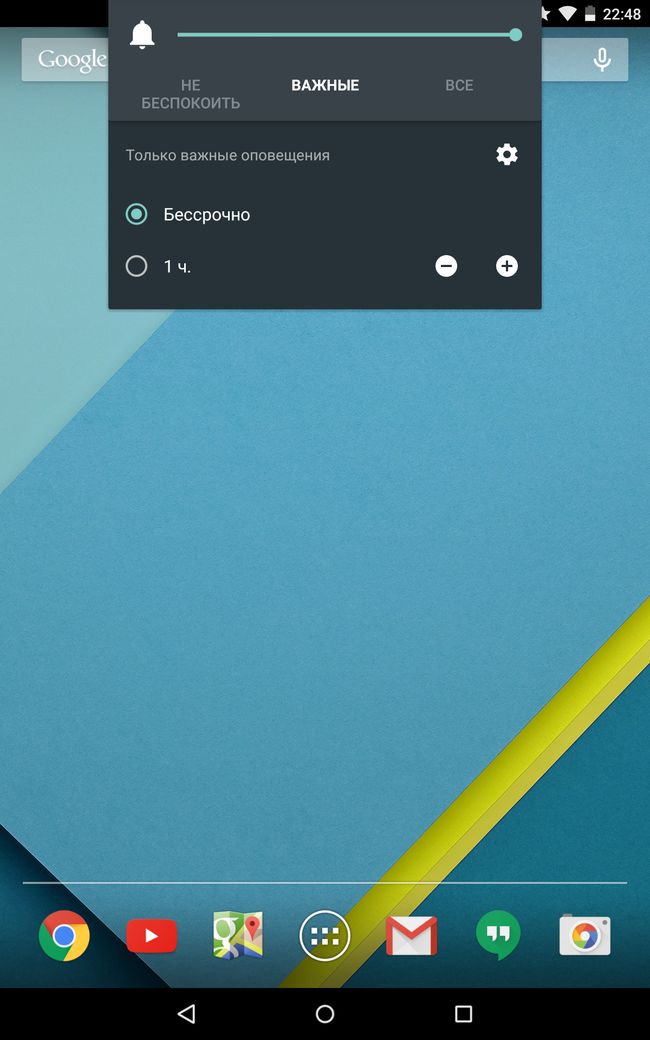
Но если вы ждете сообщение от кого-то, напоминание или оповещение о важном мероприятии, вы можете включить опцию «Важные». Нажав на иконку настроек вы перейдете в пункт «Режим оповещения», где сможете включить необходимую вам опцию: «Мероприятия и напоминания» и/или «Сообщения». Также вы сможете задать дни и время когда нужно показывать только важные уведомления.
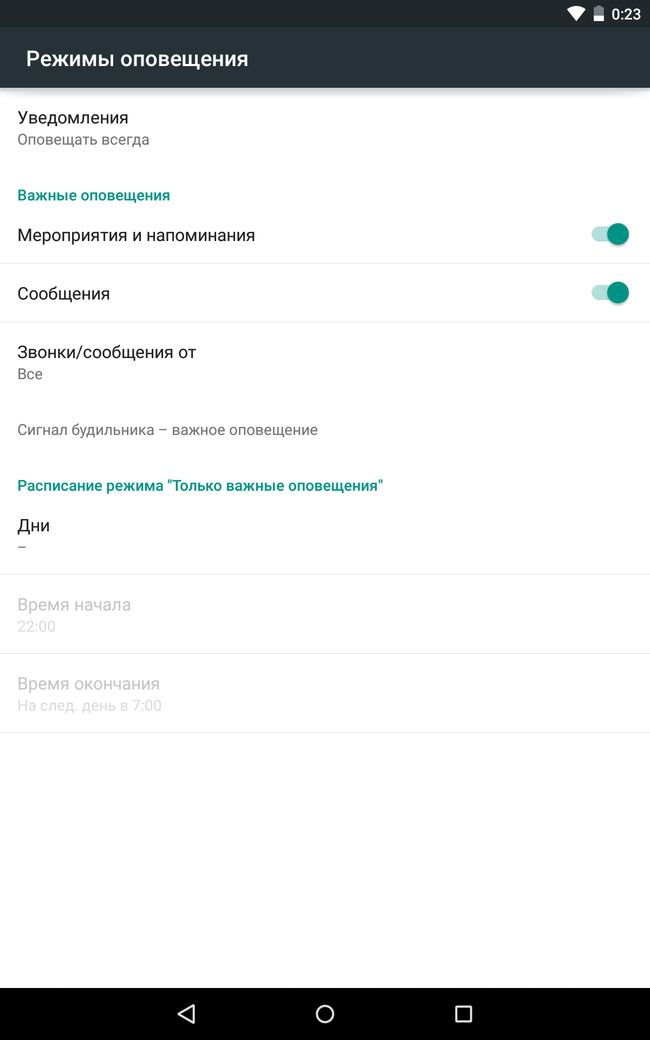
Перейдя в меню настроек системы и открыв «Звуки и уведомления» — «Уведомления приложений» вы сможете отключить уведомления определенного приложения или наоборот, сделать их приоритетными или конфиденциальными.
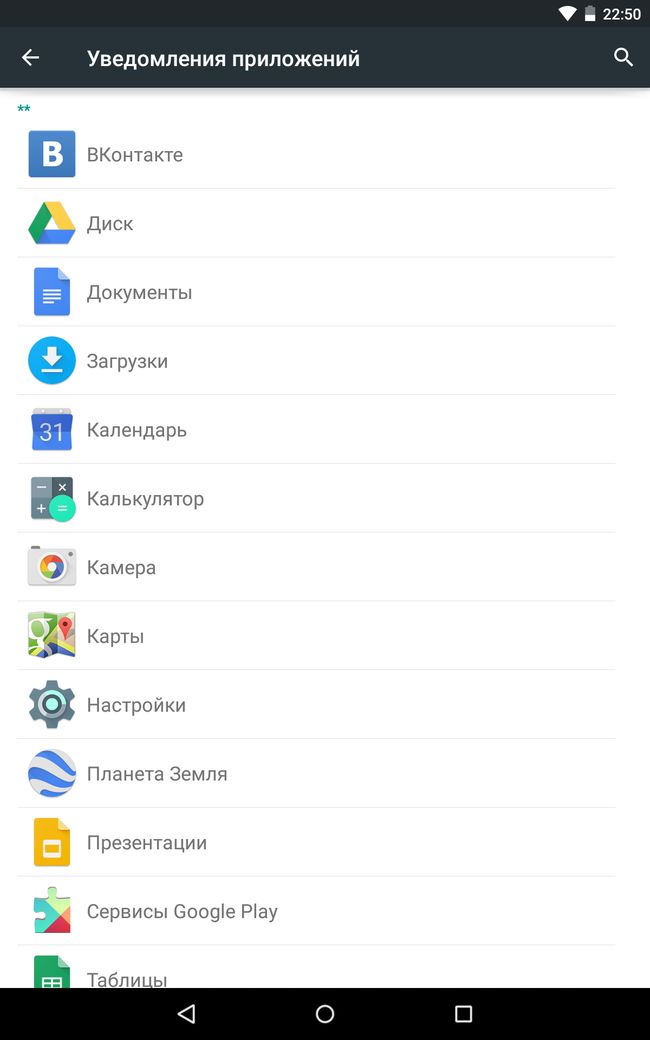
Сделав уведомления приложения приоритетными, они будут выводится в верхней части списка, а конфиденциальными — не будут показаны, когда устройство заблокировано.
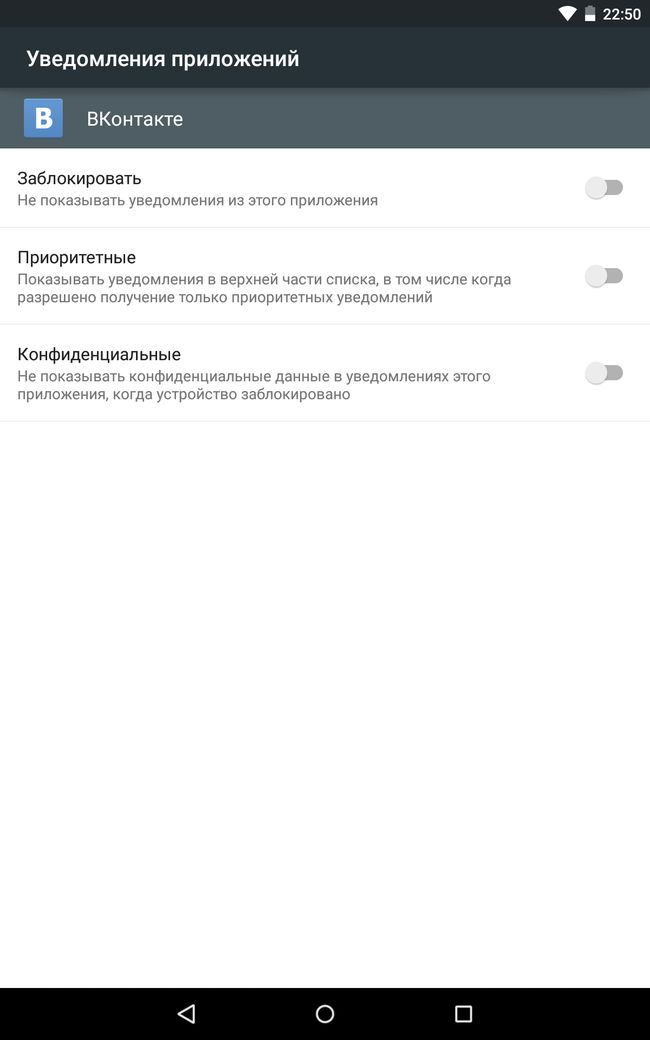
Заданный вами будильник будет звонить в любом случае — его отключить нельзя вне зависимости от выбранного типа уведомлений.







